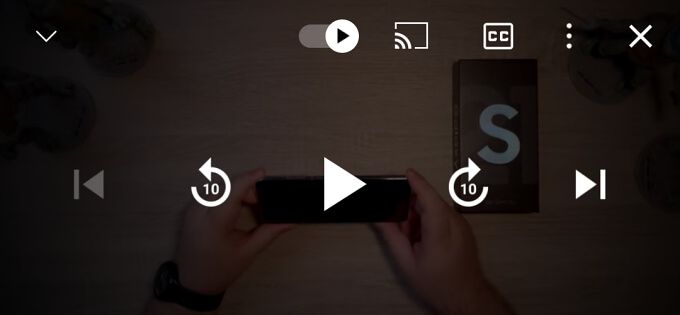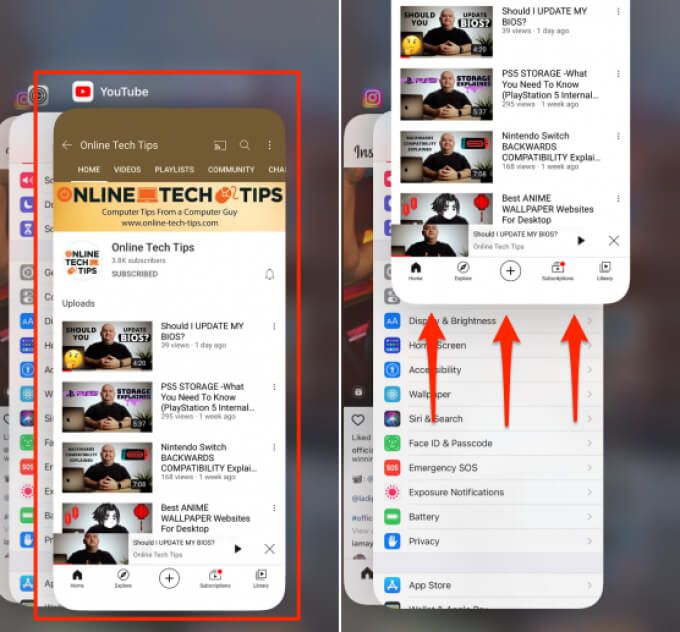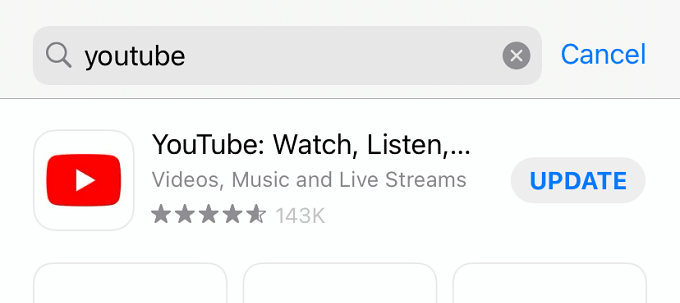YouTube menyembunyikan butang overlay secara automatik (jeda, mainkan, maju cepat, dan mundur) semasa anda memainkan video. Sekiranya butang muncul, mengetuk ruang kosong pada pemain video menyembunyikan butang di latar belakang. Tetapi itu tidak berlaku untuk beberapa pengguna YouTube.
Misalnya, di utas Komuniti YouTube ini , banyak pengguna tidak dapat mengeluarkan butang jeda dari skrin mereka ketika menonton video. Kami akan menerangkan mengapa butang jeda YouTube tidak hilang dan enam cara untuk menyelesaikan masalah tersebut.
Mengapa Butang Jeda YouTube Tidak Hilang?
Beberapa faktor menyebabkan YouTube tidak menyembunyikan butang tindanan semasa memainkan video. Kadang-kadang, masalahnya mungkin disebabkan oleh gangguan sementara pada peranti anda atau aplikasi YouTube. Kami juga mendapati bahawa tetapan kebolehaksesan peranti juga boleh mempengaruhi bagaimana YouTube menguruskan butang hamparan.
Yang disenaraikan di bawah adalah beberapa langkah penyelesaian masalah yang akan membantu memperbaiki masalah jeda YouTube yang tidak hilang.
1. Paksa Tutup Aplikasi YouTube
Penutupan paksa YouTube kadang-kadang cukup untuk memulihkan tingkah laku butang tindanan, terutamanya jika masalahnya disebabkan gangguan sementara. Cuba dan lihat apakah itu membantu.
Paksa Tutup YouTube di iOS
Pada iPhone atau iPad anda, geser ke atas dari bawah skrin dan berhenti sebentar apabila pratonton aplikasi yang baru digunakan muncul di skrin. Untuk peranti dengan butang Laman Utama, mengklik dua kali butang Utama akan menunjukkan aplikasi aktif. Cari YouTube dan leret ke atas pada pratonton aplikasi.
Buka semula YouTube, mainkan video, dan periksa apakah itu menyelesaikan masalah.
Paksa Tutup YouTube di Android
Tidak seperti iOS, Android disertakan dengan fungsi”Force Stop”khusus yang menghentikan aplikasi secara kekal di latar belakang. Inilah cara menutup YouTube secara paksa pada peranti Android anda.
Tahan ikon YouTube dan ketuk ikon info maklumat . 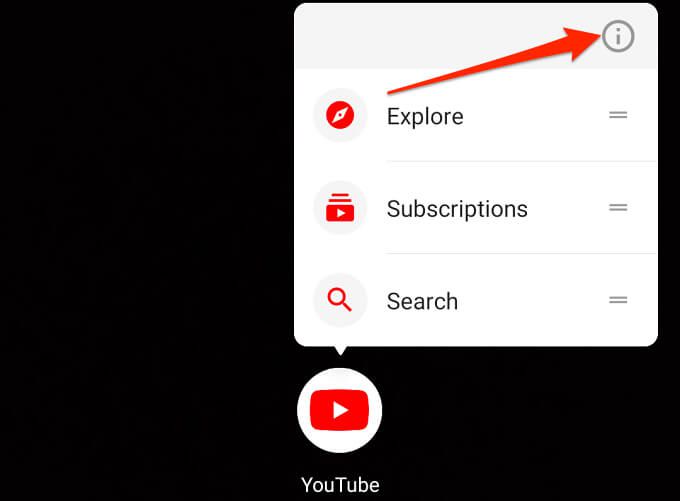 Ketik Paksa Ikon Berhenti .
Ketik Paksa Ikon Berhenti . 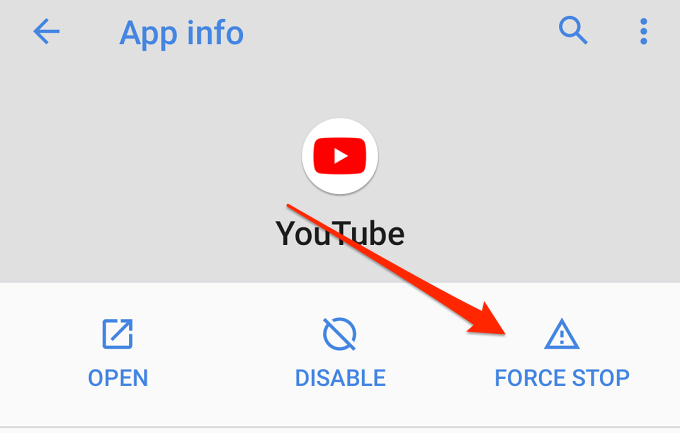 Pilih OK pada arahan pengesahan untuk teruskan.
Pilih OK pada arahan pengesahan untuk teruskan. 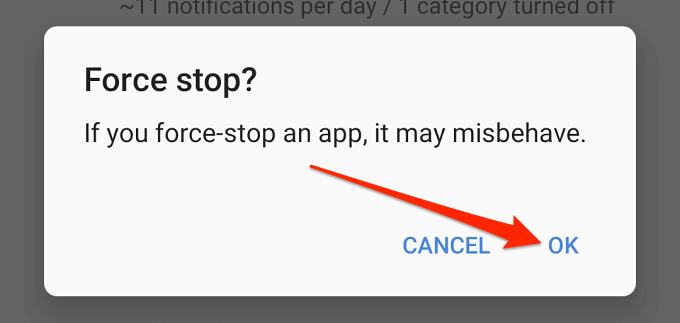 Selepas itu, ketuk Buka > untuk melancarkan semula YouTube.
Selepas itu, ketuk Buka > untuk melancarkan semula YouTube. 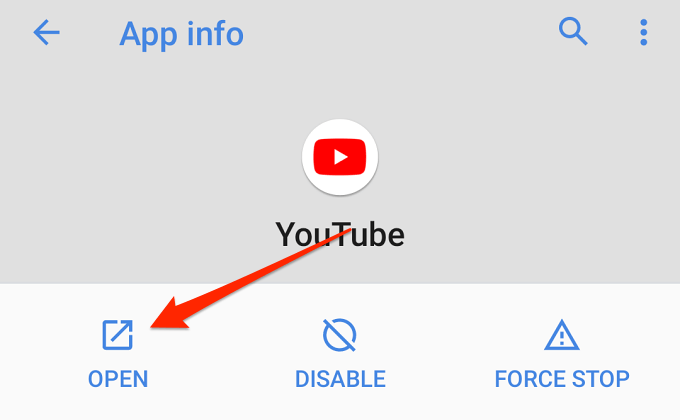
Periksa sama ada YouTube kini menyembunyikan butang jeda semasa anda memainkan video atau mengetuk skrin pemain.
2. Ubah Tetapan Kebolehcapaian YouTube (Khusus Android)
Menu Kebolehcapaian Android mengandungi alat yang membolehkan pengguna mengubah cara mereka berinteraksi dengan elemen di layar pada peranti mereka — terutama orang dengan masalah penglihatan, pendengaran, pertuturan, dan kecacatan fizikal.
Aplikasi mudah alih YouTube untuk peranti Android juga memiliki pilihan Kebolehcapaian yang membolehkan pengguna kurang upaya mengawal main balik video dengan mudah. Apabila diaktifkan, kawalan pemain tetap berada di layar secara kekal.
Ada dua perkara yang dapat Anda lakukan untuk membuat butang overlay memudar ke latar belakang:
Nonaktifkan pilihan Aksesibilitas pemain. Konfigurasikan YouTube untuk menyembunyikan pemain mengawal selepas jangka masa yang tetap.
Kami akan menunjukkan kepada anda bagaimana melakukan kedua-duanya.
Nonaktifkan Aksesibilitas Pemain untuk YouTube (Hanya Android)
Seperti yang telah disebutkan sebelumnya, hanya Android versi aplikasi YouTube dilengkapi dengan pilihan Kebolehcapaian dalam menu tetapan. Inilah cara membuat butang jeda YouTube (dan kawalan lain) hilang semasa main balik:
Lancarkan YouTube dan ketuk gambar profil atau avatar di sudut kanan atas. 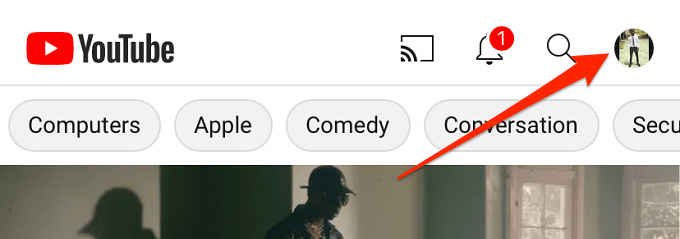 Pilih Tetapan .
Pilih Tetapan . 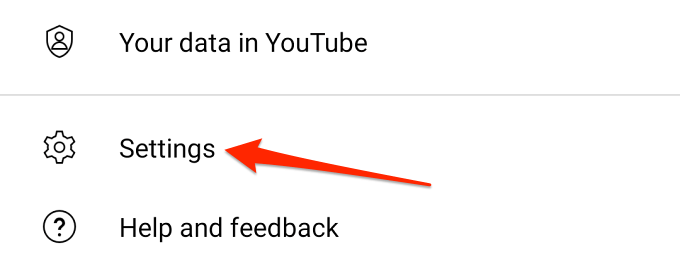 Pilih Kebolehcapaian .
Pilih Kebolehcapaian . 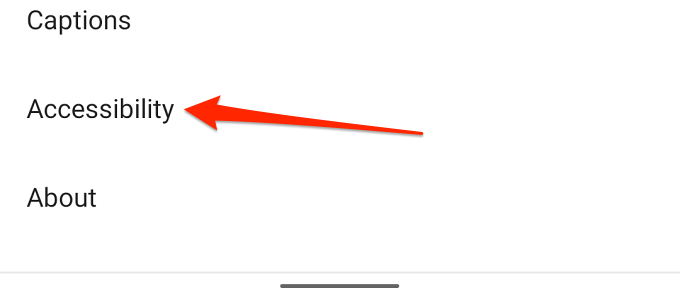 Matikan pilihan Pemain kebolehcapaian .
Matikan pilihan Pemain kebolehcapaian . 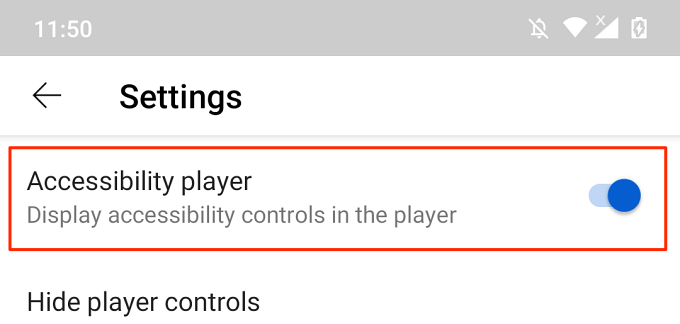
Lumpuhkan Pemain Aksesibiliti untuk YouTube (Hanya Android)
Katakan anda menggunakan fitur Aksesibilitas, tetapi anda juga tidak mahu kawalan pemain terpaku pada layar sambil menonton video. Apa nak buat? Cukup tetapkan waktu tunggu untuk kawalan pemain di YouTube atau dari menu tetapan peranti anda.
Buka menu Kebolehcapaian YouTube ( YouTube > Tetapan > Kebolehcapaian <), beralih pada pemain Kebolehaksesan, dan ketik Sembunyikan kawalan pemain . 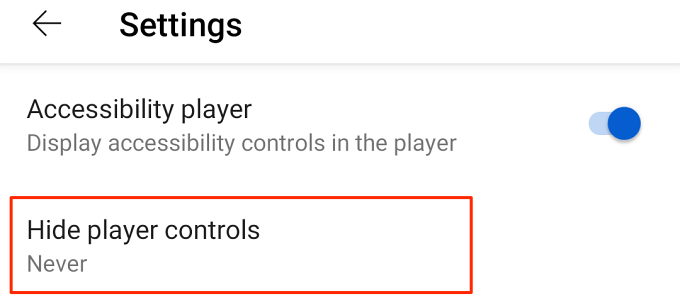 Pilih waktu tamat pilihan anda dari pilihan yang telah ditetapkan.
Pilih waktu tamat pilihan anda dari pilihan yang telah ditetapkan. 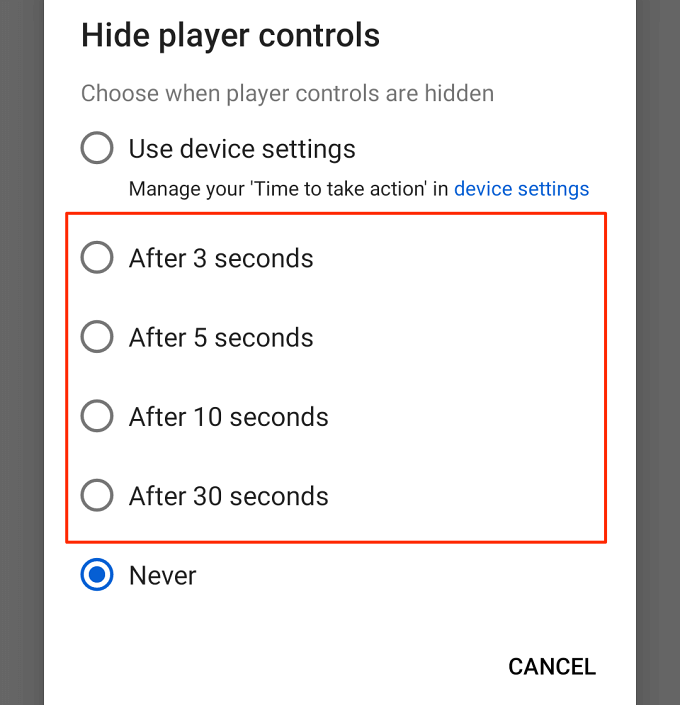
Waktu tamat maksimum untuk kawalan butang dalam aplikasi YouTube adalah 30 saat. Anda boleh memperpanjang waktu tunggu ini dari tetapan Kebolehaksesan bawaan Android. Teruskan ke Langkah 6 untuk mengetahui lebih lanjut.
Pada pilihan”Sembunyikan kawalan pemain”, pilih Gunakan tetapan peranti . 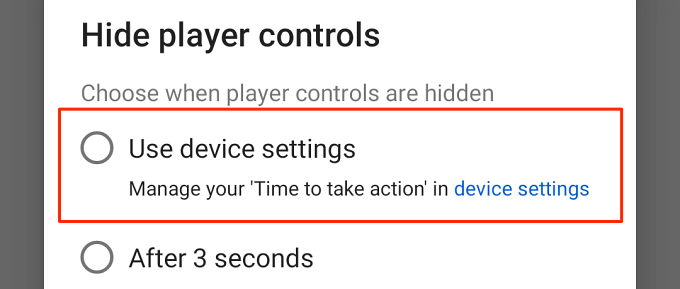 Selepas itu, buka aplikasi Tetapan peranti anda, pilih Kebolehcapaian , dan pilih Masa untuk mengambil tindakan (Waktu tamat akses) .
Selepas itu, buka aplikasi Tetapan peranti anda, pilih Kebolehcapaian , dan pilih Masa untuk mengambil tindakan (Waktu tamat akses) . 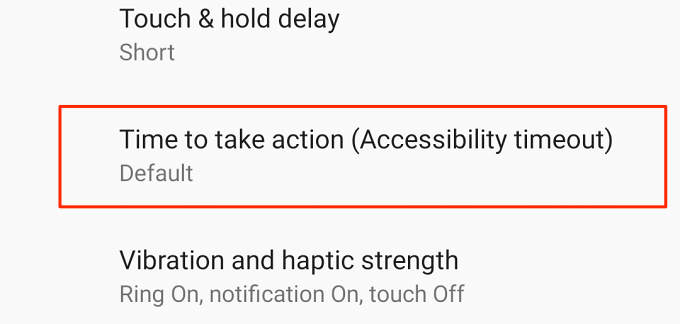 Pilih berapa lama anda mahu kawalan pemain YouTube tetap berada di layar sebelum memudar latar belakang.
Pilih berapa lama anda mahu kawalan pemain YouTube tetap berada di layar sebelum memudar latar belakang. 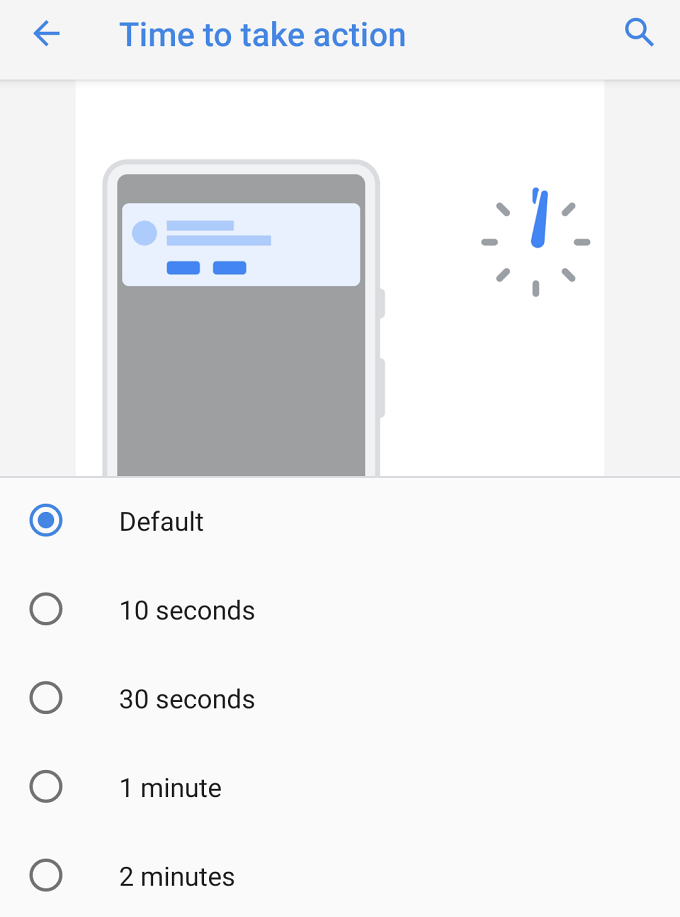
Nota: Mengubah Tempoh”Masa untuk mengambil tindakan”juga akan mempengaruhi tingkah laku pemberitahuan sistem dan aplikasi. Sebagai contoh, memilih”30 saat”akan menyembunyikan butang hamparan YouTube setelah 30 saat. Begitu juga, beberapa pemberitahuan aplikasi juga akan tetap berada di layar selama 30 saat sebelum hilang dari skrin.
3. Kosongkan Data Cache YouTube
Aplikasi menyimpan fail sementara (juga disebut”Fail cache”atau”Fail sampah”) pada peranti semasa anda menggunakannya. Walaupun fail cache semestinya membantu aplikasi berkinerja lebih baik dan cepat, kadangkala fail tersebut menyebabkan kenaikan prestasi dalam jangka masa panjang. Memadamkan ini fail sampah dapat menyelesaikan masalah prestasi yang sederhana dan kompleks.
Sekiranya butang jeda YouTube masih tidak hilang walaupun telah mengubah tetapan kebolehaksesannya, kosongkan cache aplikasi dan periksa lagi.
Lama-tekan ikon YouTube dan ketuk ikon info maklumat . 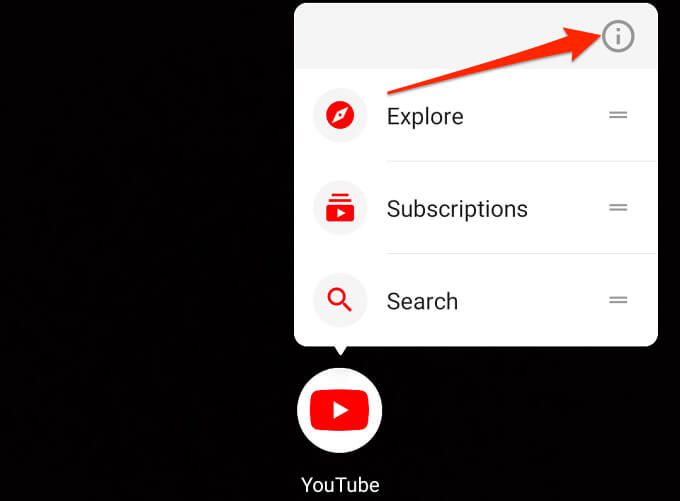 Pilih
Pilih 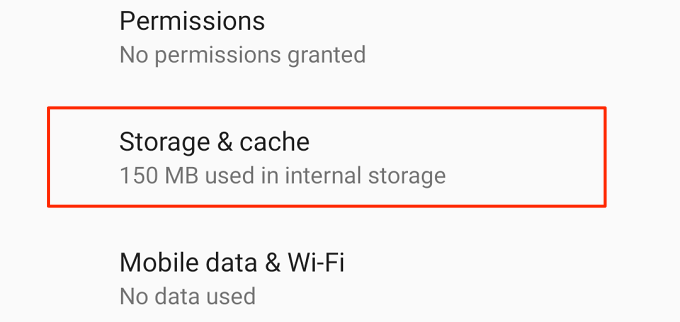 Ketik ikon Kosongkan Cache .
Ketik ikon Kosongkan Cache . 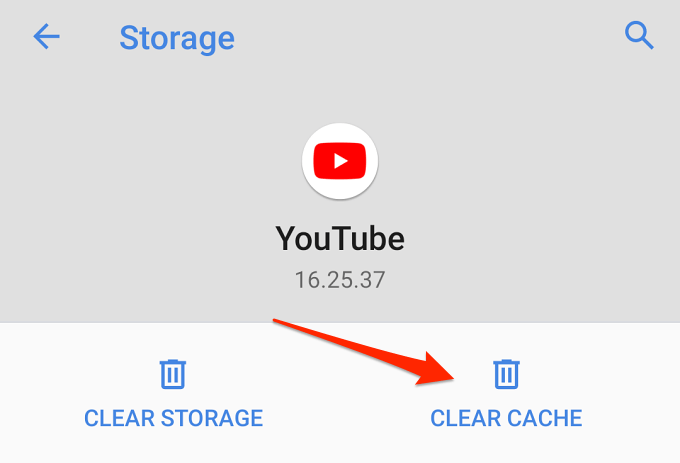
4. Kemas kini YouTube
Aplikasi mudah alih tidak berfungsi sekiranya ketinggalan zaman atau bug. Sekiranya komponen apl YouTube tidak Tidak berfungsi dengan betul pada peranti mudah alih anda, periksa apakah ada kemas kini yang tersedia untuk aplikasinya. Pergi ke halaman YouTube di Google Play Kedai (untuk Android) atau App Store (untuk iOS) dan ketik Kemas kini .
5. Tetapkan semula YouTube
Ini mirip dengan mencopot pemasangan dan memasang kembali aplikasi, kecuali Anda tidak dapat menyahpasang YouTube kerana ini adalah aplikasi sistem di Android. Walau bagaimanapun, anda boleh menetapkan semula aplikasi ke lalai kilang dan memperbaruinya semula dari Play Store. Itu dapat membantu menghilangkan bug yang menyebabkan butang hamparan tidak hilang.
Di halaman maklumat aplikasi YouTube dan ketuk ikon menu tiga titik di sudut kanan atas. 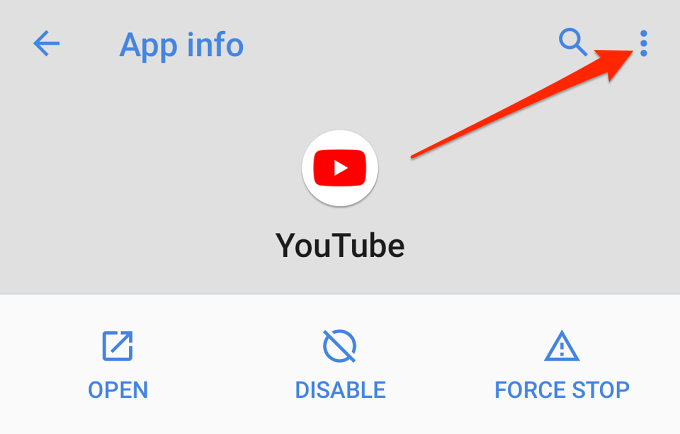 Pilih Nyahpasang kemas kini .
Pilih Nyahpasang kemas kini . 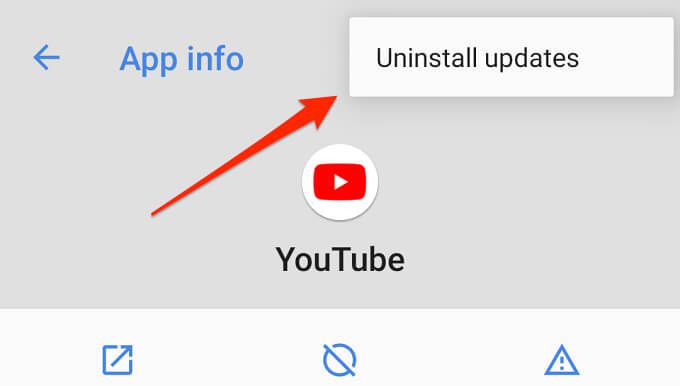 Pilih OK < pada arahan pengesahan.
Pilih OK < pada arahan pengesahan. 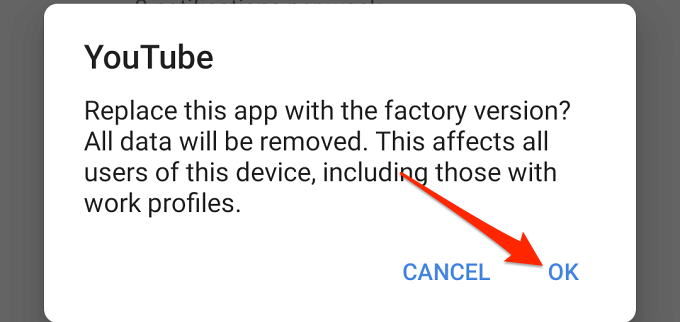 Tunggu Android anda menyahpasang kemas kini YouTube, mulakan semula peranti anda, dan kemas kini semula YouTube dari Play Store.
Tunggu Android anda menyahpasang kemas kini YouTube, mulakan semula peranti anda, dan kemas kini semula YouTube dari Play Store.
6. Kemas kini Peranti Anda
Mengemas kini peranti anda adalah idea yang baik 90 peratus sepanjang masa, terutamanya jika anda menghadapi kesukaran menggunakan aplikasi tertentu. Apabila anda telah mencuba semuanya dan butang tindanan YouTube masih tidak hilang, periksa apakah ada kemas kini yang tersedia untuk peranti anda.
Untuk Android, pergi ke Tetapan > Sistem > Kemas kini sistem dan ketik Periksa kemas kini . Pada iPhone dan iPad, pergi ke Tetapan > Umum > Kemas kini Perisian dan tunggu sehingga peranti anda memeriksa kemas kini Android baru.
Berhenti sebentar di Liberty, Ambil Kawal
Kami yakin sekurang-kurangnya satu daripada cadangan ini akan menyelesaikan masalahnya, jadi beritahu kami yang mana yang memberikan keajaiban untuk anda. Ngomong-ngomong, anda harus lihat saluran YouTube kami di mana kami merangkumi pelbagai teknologi-Topik-topik yang berkaitan. Anda akan menemui beratus-ratus video berkualiti tinggi yang mengetepikan konsep teknologi kompleks, (mudah alih dan PC) tutorial, petua & trik permainan, ulasan produk, dan sebagainya.